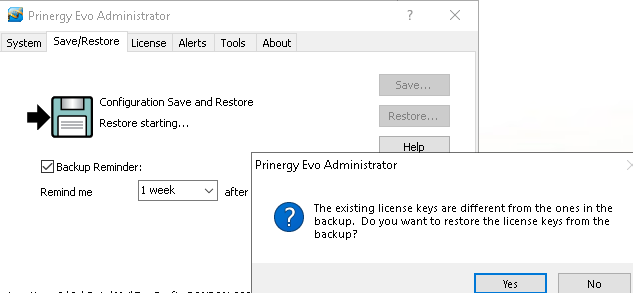Примечание. В Evo 9.0 изменен формат лицензионного ключа. Для обновления лицензии выполните следующие действия.
- Остановите старую версию Evo (8.x), запишите идентификационный номер лицензии
- Удалите лицензионный ключ в окне диспетчера лицензий старой версии Evo
- Сохраните конфигурацию (при необходимости)
- Введите идентификационный номер лицензии, Во время установки Evo 9.0 нажмите кнопку "Извлечь ключ" на новом сервере
- Восстановите конфигурацию (при необходимости)
Если при попытке восстановления конфигурации в Evo 9 появится указанное ниже сообщение, нажмите "Нет" и, если вам по-прежнему нужна помощь, обратитесь в службу поддержки Kodak.
Онлайн (автоматическое) получение лицензионного ключа
Требования
Доступ к Интернету
Если необходимо использовать функцию получения лицензии, но система Prinergy Evo находится за межсетевым экраном, который блокирует исходящие соединения с сервера, разрешите подключение к веб-сайту https://ecentral.kodak.com/web-services/plas/SOAP/CustomerLicenseWebService.asmx через межсетевой экран.Идентификатор пользователя Partner Place
При установке программного обеспечения Prinergy Evo Workflow 9.0 на основной сервер программа установки выводит на экран диалоговое окно лицензирования с уже указанным уникальным идентификатором системы сервера.
- В поле Идентификатор лицензии введите идентификатор.
Примечание. Идентификатор лицензии совпадает с серийным номером Prinergy Evo Workflow в следующем формате: EVxxxxx или EVxxxxx-xx.Если у вас уже есть учетная запись Partner Place, войдите в систему Partner Place на веб-сайте https://partnerplace.kodak.com/ Перейдите к разделу Обслуживание и поддержка > Регистрация продукта и активация лицензии > Просмотр зарегистрированных продуктов и выберите ваш узел. Отобразится список зарегистрированных продуктов, включая серийный номер системы Prinergy Workflow (в формате EVxxxxx или EVxxxxxx-xx).
Если у вас нет учетной записи Partner Place, но есть план технической поддержки, который дает вам право на обновление Prinergy, вы можете зарегистрироваться в системе Partner Place на веб-сайте https://partnerplace.kodak.com/. Затем войдите в систему Partner Place на веб-сайте https://partnerplace.kodak.com/. Перейдите к разделу Обслуживание и поддержка > Регистрация продукта и активация лицензии > Просмотр зарегистрированных продуктов и выберите ваш узел. Отобразится список зарегистрированных продуктов, включая серийный номер системы Prinergy Evo Workflow (в формате EVxxxxx или EVxxxxxx-xx).
- В поле Имя пользователя Partner Place введите ваш идентификатор пользователя Partner Place.
- Нажмите Лицензионный ключ.
- Нажмите Получение лицензии. Ваш новый лицензионный ключ будет автоматически получен из PLAS, и сервер Prinergy Evo продолжит регулярно обращаться в фоновом режиме к системе регистрации продукта и активации лицензии (PLAS) KODAK для поддержания лицензий на систему в актуальном состоянии.
Примечание. Если не удается получить лицензию автоматически, хотя указанные выше требования выполнены, возможно, ваша система не настроена на правильную работу с сертификатами. В таких случаях для устранения проблемы можно обновить Internet Explorer до последней версии и/или применить текущие обновления к серверу Windows.
Получение лицензионного ключа в автономном режиме (вручную)
Требования
Рабочая станция или сервер с доступом к Интернету
Идентификатор пользователя Partner Place
Если сервер Prinergy Evo не может получить доступ к PLAS или не имеет доступа к Интернету, необходимо загрузить файл лицензии с рабочей станции или сервера, подключенного к Интернету. Когда программа установки Prinergy Evo обнаруживает, что невозможно обратиться к PLAS, отображается диалоговое окно "Лицензия на программное обеспечение", которое позволяет сохранить XML-файл с информацией, необходимой для создания лицензии.
- В диалоговом окне настройки лицензии на программное обеспечение Prinergy Evo нажмите кнопку Обзор, чтобы выбрать папку для XML-файла запроса, затем нажмите Сохранить для сохранения файла.
- Скопируйте XML-файл на другую рабочую станцию, которая может получить доступ к серверу PLAS в Интернете.
- На этой рабочей станции перейдите на веб-сайт https://ecentral.kodak.com/productregistration/FileUpload.aspx и используйте инструменты на этой странице для загрузки XML-файла. В системе PLAS будет создан новый XML-файл, который можно использовать для лицензирования сервера Prinergy Evo.
- Загрузите и скопируйте новый XML-файл на сервер Prinergy Evo.
- Отправьте этот файл в Prinergy Evo, нажав кнопку Загрузить лицензионный ключ из файла (вручную/временный), затем Обзор, чтобы найти файл лицензии, а затем Прочитать файл. В диалоговом окне лицензирования могут отображаться несколько лицензий.
- Выберите лицензию, которую необходимо применить к серверу, нажмите Применить, чтобы установить лицензию, а затем продолжите установку обновления.
Приобретенные лицензии будут регулярно автоматически обновляться. Если сервер Prinergy Evo не может получить доступ к PLAS в течение длительного времени, системный администратор начинает получать уведомления за 4 дня до даты истечения срока действия базовой лицензии. Если не удается восстановить подключение к Интернету в течение 4 дня, необходимо получить обновленный файл лицензии для продления базовой лицензии вручную.